Niezależnie od tego, czy jesteś weteranem Użytkownik Linuksa, czy właśnie wybrałeś dystrybucję taką jak PopOS czy Ubuntu, nadal musisz znać jak zarządzać plikami i folderami. Oznacza to świadomość, że istnieje wiele sposobów zmiany nazw katalogów lub plików w systemie Linux. W świecie Linuksa foldery nazywane są również katalogami. Są wymienne.

Istnieją dwa scenariusze zmiany nazw plików i folderów. Albo zmieniasz nazwę pojedynczego pliku lub folderu, albo chcesz zmienić nazwę wielu plików lub folderów jednocześnie. Podobnie jak Windows lub Mac, Linux ma kilka sposobów na zrobienie jednego z nich.
Zmień nazwę pojedynczego pliku lub katalogu w Linuksie za pomocą Menedżera plików
W większości dystrybucji, lub dystrybucje Linuksa mają graficzne menedżer plików podobny do Eksploratora plików w systemie Windows lub Finder w systemie MacOS. Większość z nich będzie działać w ten sam sposób, ale mogą występować różnice.
Zmień nazwę przy użyciu funkcji Zmień nazwę

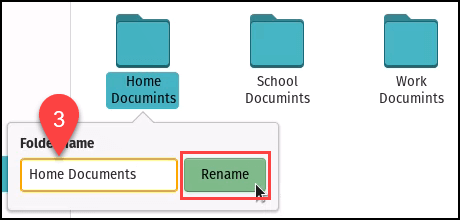
Zmień nazwę za pomocą właściwości pliku
Ta metoda jest dziwna i raczej nie będziesz jej używać, ale nadal jest możliwa .
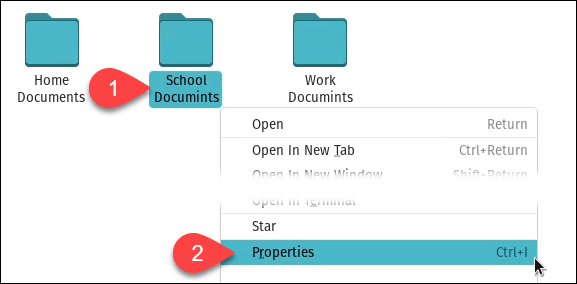
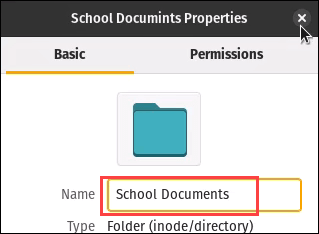
Zmień nazwy wielu plików lub folderów w systemie Linux za pomocą Menedżera plików
Ta funkcja może nie być dostępna we wszystkich menedżerach plików dostępnych w różnych dystrybucjach Linuksa. To jest w PopOS.
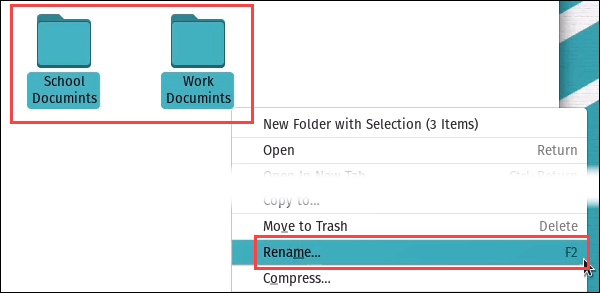
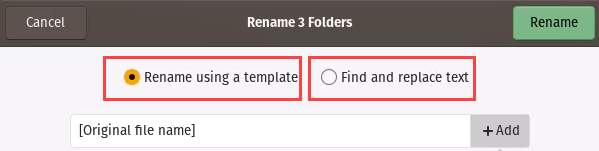
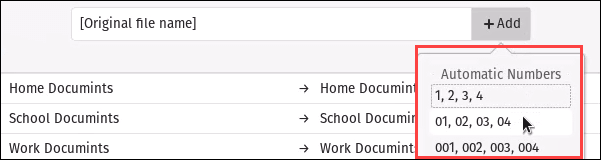
Może zastosować szablon do plików na podstawie oryginalnej nazwy lub daty modyfikacji.
In_content_1 all: [300x250] / dfp: [640x360]->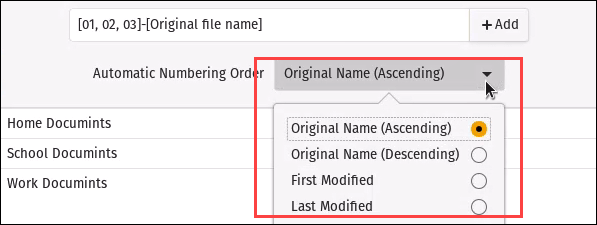
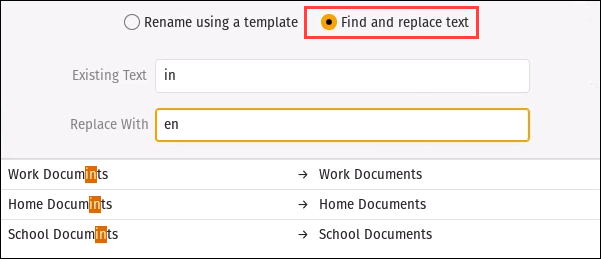
Uzyskaj pomoc w Linuksie
Jest wiele sposobów korzystania z polecenia i narzędzia poniżej. Jeśli nie masz pewności, co musisz zrobić, wpisz polecenie man(ręczne) oraz polecenie lub nazwę narzędzia, z którym potrzebujesz pomocy. Na przykład manmvwyświetli instrukcję korzystania z komendy mv.
Po zmianie nazw plików lub katalogów w Linuksie , zawsze sprawdzaj je, przeglądając Eksplorator plików lub używając polecenia ls, aby je wyświetlić.
Zmień nazwę pojedynczego pliku lub folderu za pomocą polecenia MV
Polecenie MV służy do przenoszenia plików i folderów, ale działa również dobrze przy zmianie nazwy. Składnia polecenia MV jest następująca: mv [OPTIONS] źródło docelowe

Wpisz mv „01-Work Documents” „Work Documents”i naciśnij Enter.

Lista plików pokazuje jego nazwa została zmieniona.

Zmień nazwę wielu plików lub folderów za pomocą skryptu Bash
Do utwórz skrypt bash, musisz pracować w zwykłym edytorze tekstu. Załóżmy, że mieliśmy kilka plików HTML, które przypadkowo zapisaliśmy jako zwykłe pliki tekstowe. Musimy zmienić rozszerzenie pliku z .txt na .html. Możemy użyć tego skryptu bash, aby zmienić ich nazwy:
dla pliku w * .txt; do
mv - „$ file” „$ {file% .txt} .html”
gotowe

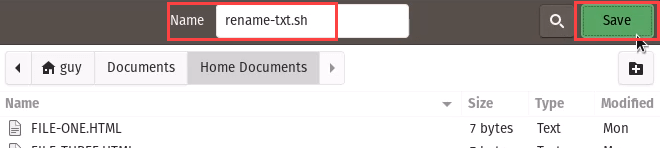

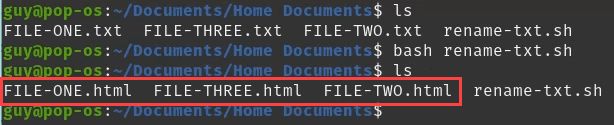
Jak to działało? Pierwsza linia szuka dowolnego pliku kończącego się na .txt. Gwiazdka (*) jest symbolem wieloznacznym, więc wszystko przed .txt w nazwie pliku będzie zgodne. donakazuje jej wykonanie polecenia, o ile istnieją pasujące pliki. To jest pętla. W drugiej linii znajduje się polecenie mv.
Podwójny myślnik (-) mówi, że nie ma opcji dla polecenia, przygotuj się na jakieś wyrażenie regularne lub wyrażenie regularne. $ fileto zmienna, która mówi mu, aby pracował z dowolnym plikiem pobranym z pierwszego wiersza. Znak %nakazuje zastąpienie .txt, jeśli znajduje się na końcu nazwy, wartością poza nawiasem klamrowym, czyli .html.
Jak bezpiecznie zmieniać nazwy plików i folderów za pomocą narzędzi Linuksa
Pozostała część artykułu dotyczy narzędzi używanych w powłoce Linuksa. Łatwo jest popełnić błąd i zmienić nazwy krytycznych plików, co może uniemożliwić działanie programów lub systemu Linux. Zawsze używaj opcji -n. Mówi komendzie, aby nie nadpisywać istniejącego pliku.
Użycie go w poleceniu narzędzia może wyglądać tak: mmv -n „*” „# l1”. Zobacz poniżej, jak pokazuje podgląd tego, co zrobi polecenie. Jeśli jednak wymienisz (ls) pliki, zobaczysz, że żaden z nich się nie zmienił. Jeśli nie tego się spodziewałeś, dostosuj polecenie i spróbuj ponownie.
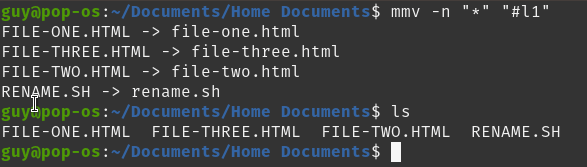
Zmień nazwę wielu plików i folderów za pomocą funkcji Zmień nazwę
Rename to narzędzie systemu Linux. Potraktuj to jak mały program, który nie ma graficznego interfejsu użytkownika. Twoja dystrybucja Linuksa może go nie mieć, ale jest łatwa do zainstalowania.
W terminalu wprowadź polecenie sudo apt-get install renamei naciśnij Enter. Może poprosić o podanie hasła, wprowadź je i naciśnij Enter. Rozpocznie się instalacja.
Po zainstalowaniu możesz rozpocząć korzystanie z funkcji Zmień nazwę.


Jeśli zgadłeś, że zmieni się rozszerzenia plików na nasze pliki z powrotem do .txt z .html, masz rację!

Zmień nazwy plików i folderów przy użyciu MMV
MMV to kolejny Linux narzędzie, podobne do Rename. Można go zainstalować za pomocą polecenia sudo apt install mmv. Po zainstalowaniu możesz tworzyć własne polecenia.


Czy to wszystkie sposoby na zmianę nazw katalogów i plików w Linuksie?
Jeśli jedna z poniższych metod nie działa, możesz użyć narzędzia zbiorcza zmiana nazwy z graficznym interfejsem użytkownika.
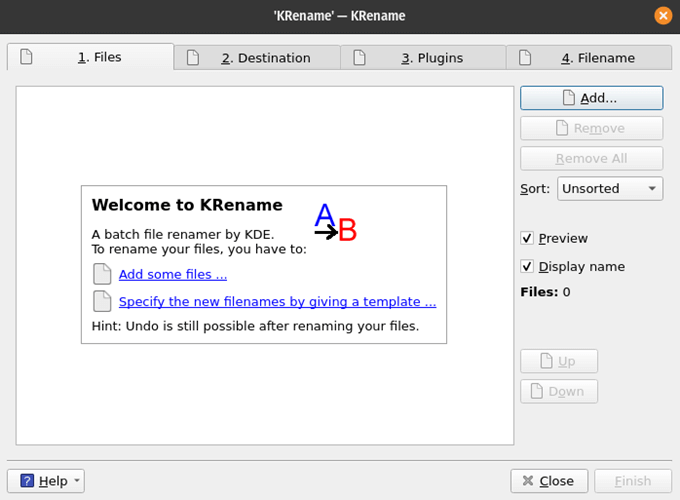
Jest kilka do wyboru. Thunar i KRename to tylko para, od której można zacząć.